複合モードDaVinciResolveでオーバーレイ効果と要素を非常に簡単に編集できるようにします。これらの3つの簡単な手順に従ってください!
DaVinciResolveの編集機能を試していました ブレンディングモードを見つけるのに少し問題があることに気付いたときに、RocketStockのCorruptionエフェクトパックを使用しました オプション。ええと、それは私が間違ったものを探していたからです。私の心はまだAdobeCCにありました モード—DaVinciResolveには「ブレンディングモード」がありません。代わりに、複合モードを使用します 。
DaVinci Resolveでエフェクト、グレイン、またはクリップをオーバーレイする必要がある場合—方法は次のとおりです。
ステップ1:で編集 DaVinci Resolveのタブで、フッテージの上のトラックにエフェクト(またはオーバーレイ)を配置します。
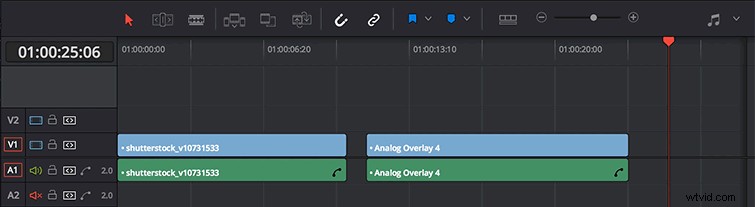
フッテージとオーバーレイをタイムラインに配置して、オーバーレイをフッテージの上に移動します。 V2トラック(V3、V4など)
ステップ2:インスペクターツールを開き、V2エフェクトをクリックします。
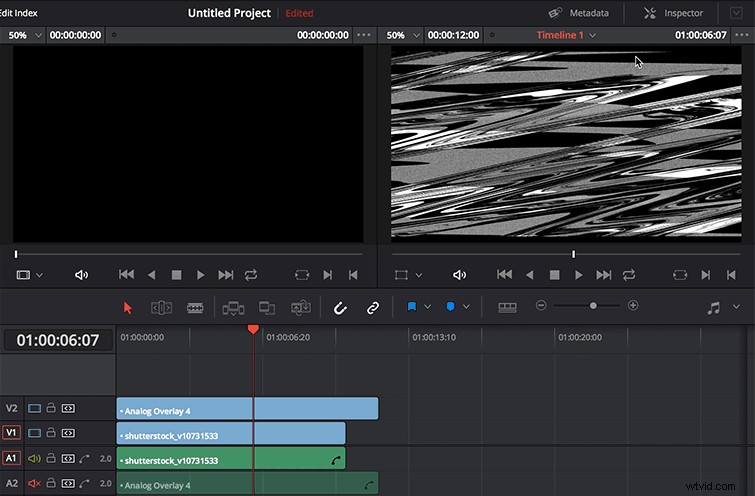
右上隅にあるインスペクターを開きます 。トラックを選択していない場合、検査するものはありません 。オーバーレイをクリックして、インスペクターにクリップの情報を表示します。
ステップ3:インスペクターで[動画]タブを選択します。ドロップダウンメニューで複合モードを変更します。必要に応じて不透明度を調整します。
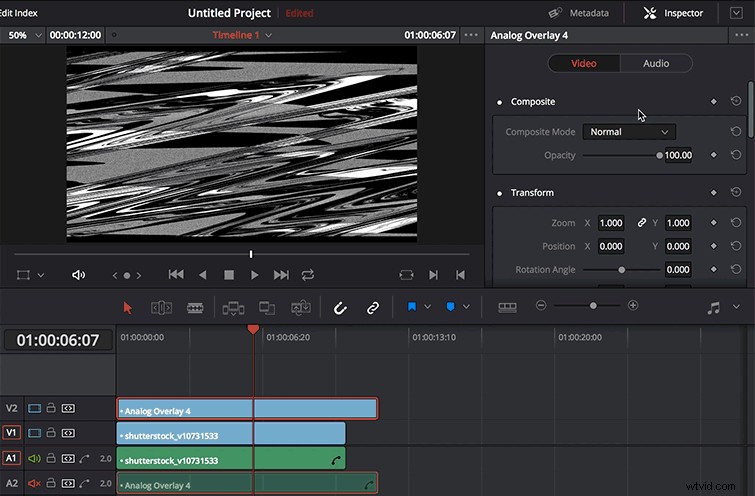
インスペクター 、ビデオを選択します タブ。次に、コンポジットが表示されます セクション。そのセクション内で、コンポジットモードの横にあるドロップダウンメニューを選択します 。お好みのモードを選択してください。次に、不透明度を調整できます 必要に応じて、必要に応じて最終的な外観を取得します。
これらの複合モードのそれぞれが何であるかを確認するには 行う、ブレンドの背後にあるすべての数学でこの作品をチェックしてください。もっとDaVinciResolveを探しています 洞察?そのためのブログがあります!
共有したいDaVinciResolveのヒントはありますか? 以下のコメントでそうしてください!
